카카오 톡 스토어 상품등록 방법 가이드 위탁판매
카카오톡 상품등록하는 방법을 순서대로 작성했습니다.
아래 글에서 중요 표시된 부분은 상품 상위 노출과 구매 전환율에 영향을 주기 때문에 중요 표시를 해뒀습니다.
중요 표시외에 나머지 순서들은 상품을 등록할때 필수로 등록해야하는 부분으로 크게 중요하진 않지만 무조건 설정하고 넘어가야 하기 때문에 약간의 설명을 추가하여 적어두었습니다.
1. 카카오 톡 스토어 상품등록 순서
1-1 카테고리 정하기 (중요)
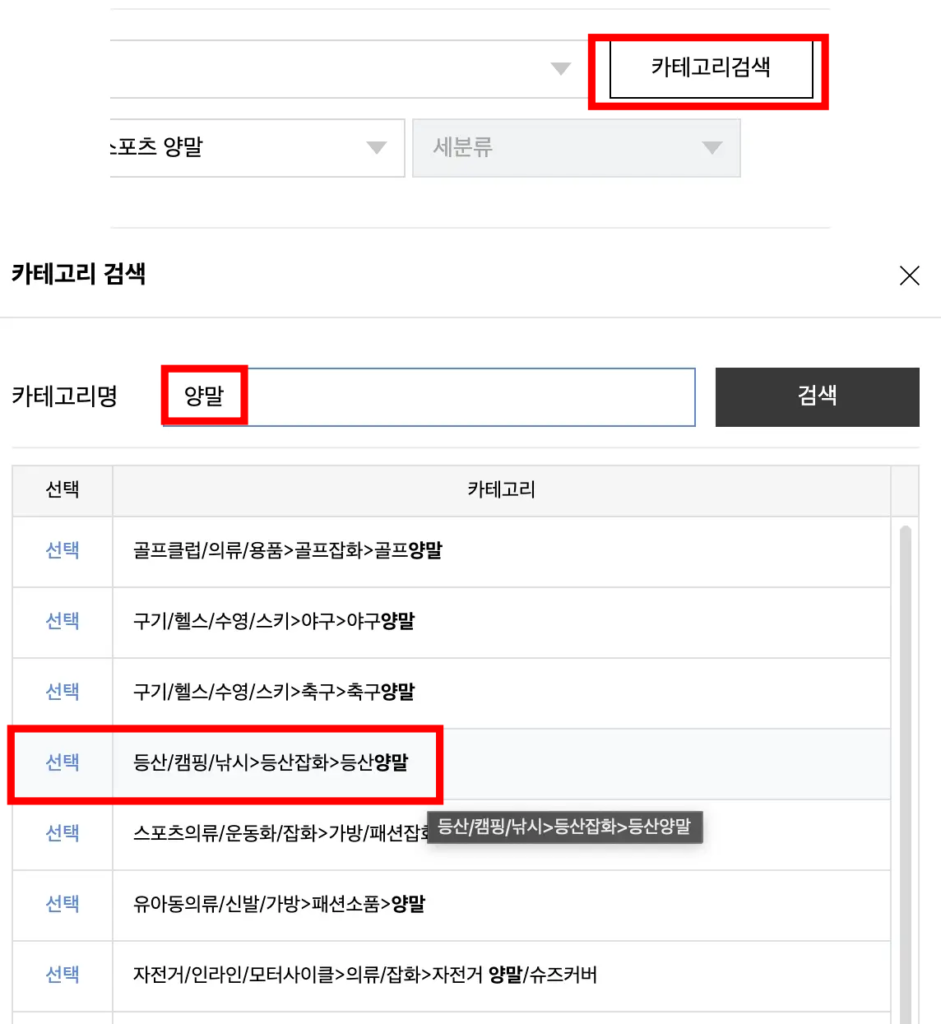
제품을 판매할때 카테고리 설정은 제품의 상위 노출을 위해서 중요합니다.
내가 올리는 제품의 카테고리에 맞게 카테고리를 등록해줍니다.
1-2 상품명 작성 (중요)

상품명 작성은 가장 중요한 부분입니다.
상품명을 찾고 작성하는 방법은 길어서 따로 글을 작성했습니다.
1-3 원산지
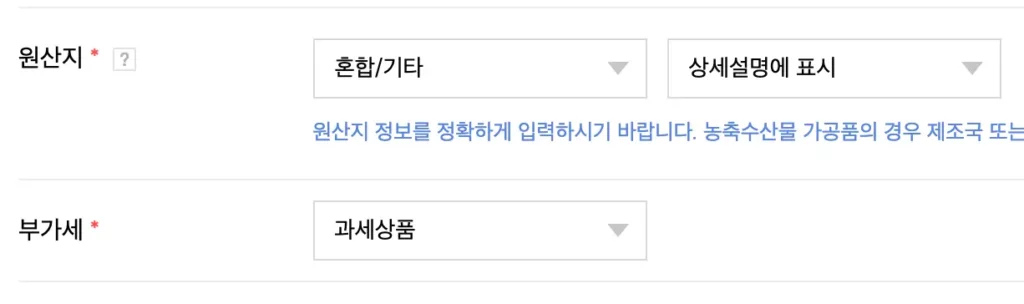
원산지 설정은 중요하진 않지만 필수로 설정해야하는 요소입니다.
보통 원산지를 정확히 표기해두어도 되지만 저는 상세설명에 표시로 설정후 넘어 갑니다.
1-4 가격정보 작성 (중요)
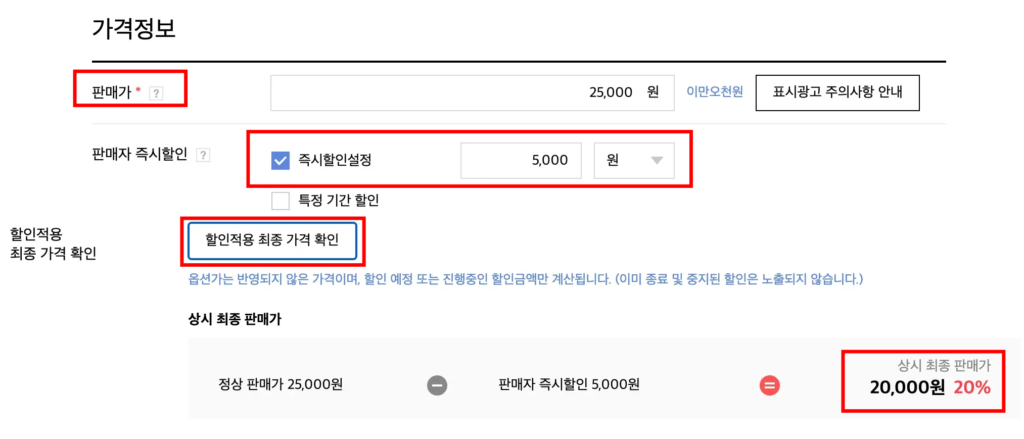
판매가 설정은 마진을 남겨야하는 부분이기에 당연히 중요한 부분입니다.
보통 저는 실제 판매가보다 비싸게 판매가를 설정한후 ‘즉시할인설정’을 하여 최종 판매가를 마진을 보는 가격을 설정합니다. (위 이미지 참고)
상품을 등록할때 ‘할인적용 최종 가격 확인’을 꼭 확인하고 넘어갑니다.
제품의 마진을 설정하는 방법은 세금을 제외하고 설정해야하기 때문에 마진 계산기를 따로 만들어 두었습니다.(카카오톡 스토어의 수수료는 일반 3.3% 입니다. 마진 계산기에 넣어 적용해보세요.)
1-5 옵션 설정
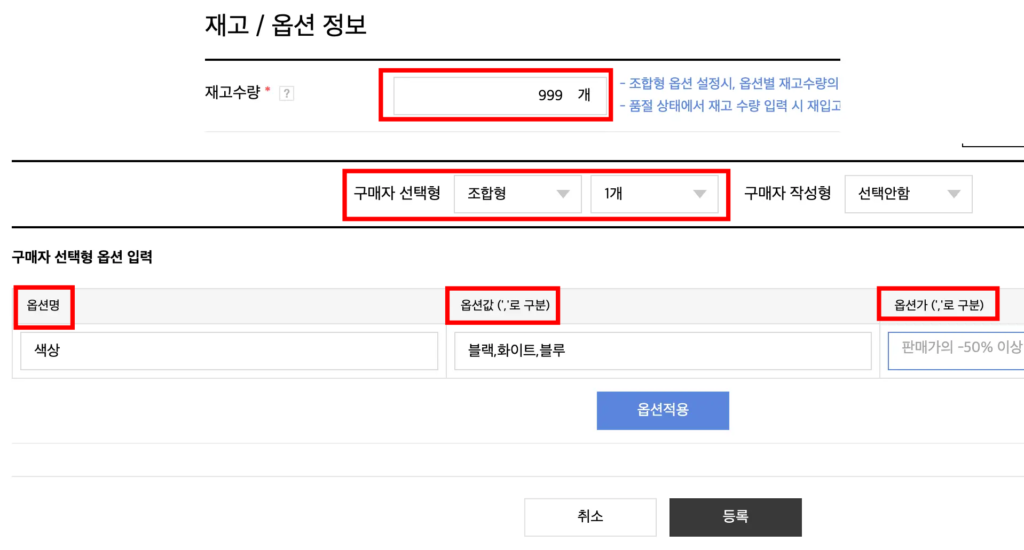
위탁판매시 저는 보통 옵션의 재고 수량을 999개로 설정합니다. (경험상 재고가 생각보다 빠르게 없어질 일이 없습니다)
제품의 사이즈나 색상 옵션이 있다면 위 이미지를 참고하여 옵션을 설정해주세요. (햇갈릴 수 있어서 이미지를 간단하게 첨부했습니다.)
옵션 별로 추가 가격 설정도할 수 있습니다.
1-6 썸네일 (중요)
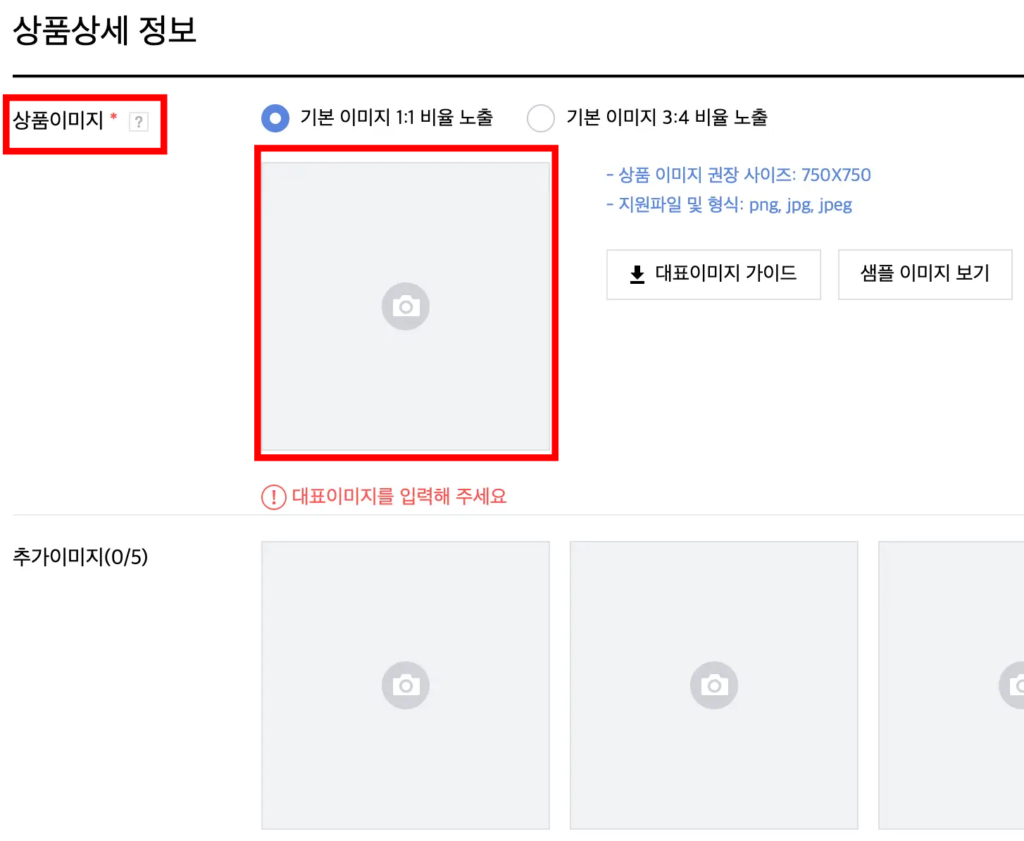
보통 위탁제품의 경우 빠른 등록을 위해서 대표 상품이미지 1장만 등록하고 넘어가도 됩니다.
대표 이미지는 다른 오픈마켓 사이트와 공유될 수 있도록 1000 X 1000 사이즈를 권장드립니다.
1-7 상세페이지 (중요)
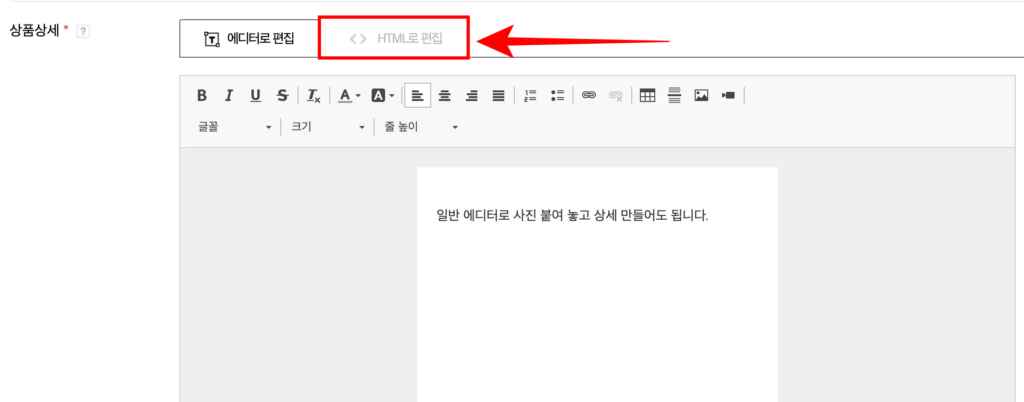
상세페이지는 보통 고객분들이 제품을 구매하기전 보기 때문에 중요합니다.
톡스토어 에디터로 사진을 업로드하고 글자를 작성하여 상세페이지를 작성해도 되지만 저는 HTML로 상세페이지 작성하는 것을 추천드리고 있습니다.( html로 상세페이지를 만들어 두면 다른 오픈마켓 사이트에도 쉽게 상품을 등록할 수 있습니다.)
HTML 상세페이지 설정방법은 추가로 작성해뒀습니다.
1-8 상세 정보
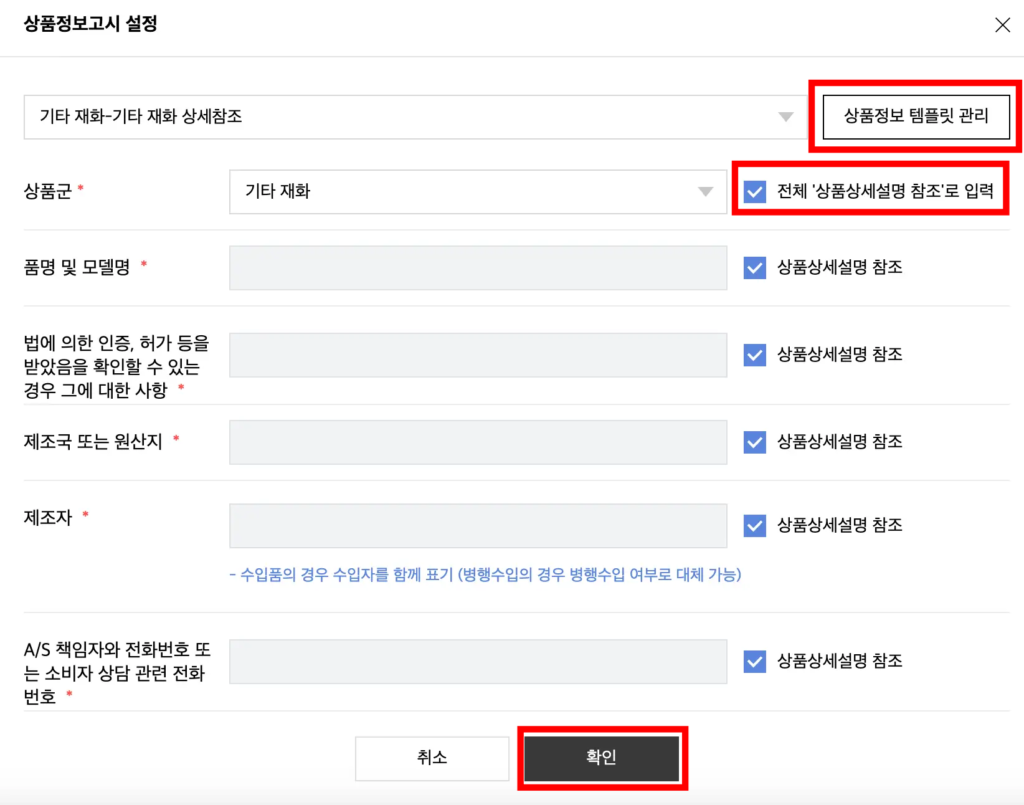
제품의 상세정보는 필수로 입력하고 넘어가야하는 부분입니다.
저는 상품정보 템플릿을 만들어서 ‘상품상세설명 참조’로 설정하고 넘어갑니다.
대부분의 제품의 경우 ‘기타재화’로 선택후 넘어가도 무방합니다.
1-8 배송정보
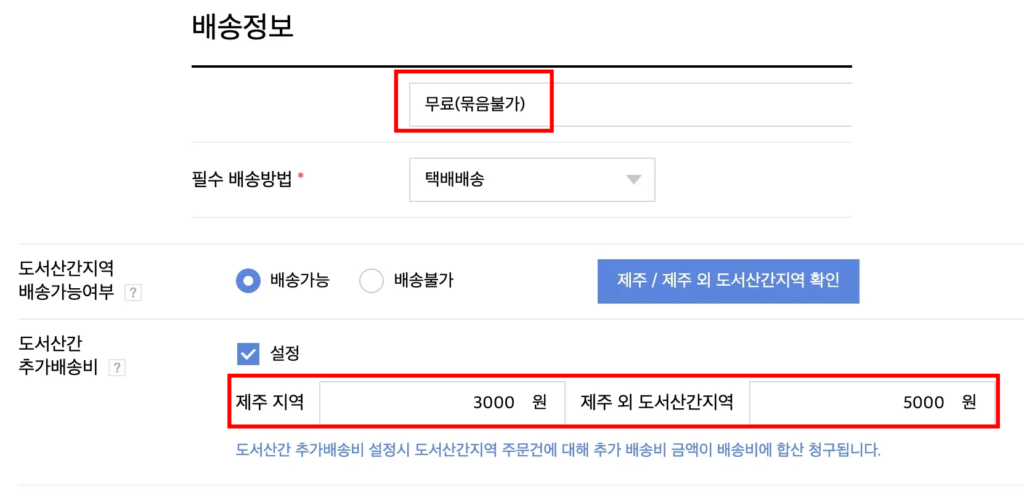
배송 정보 또한 테플릿을 한번 만들어 두면 쉽게 설정하고 넘어갈 수 있습니다.
저는 무조건 무료 배송으로하기 때문에 무료 배송 템플릿을 만들어서 설정해 뒀습니다.
또한 제주 지역과 도서산간 지역의 택배비 설정을 해주셔야 합니다.(이미지 참고)
1-9 기타 추가 정보
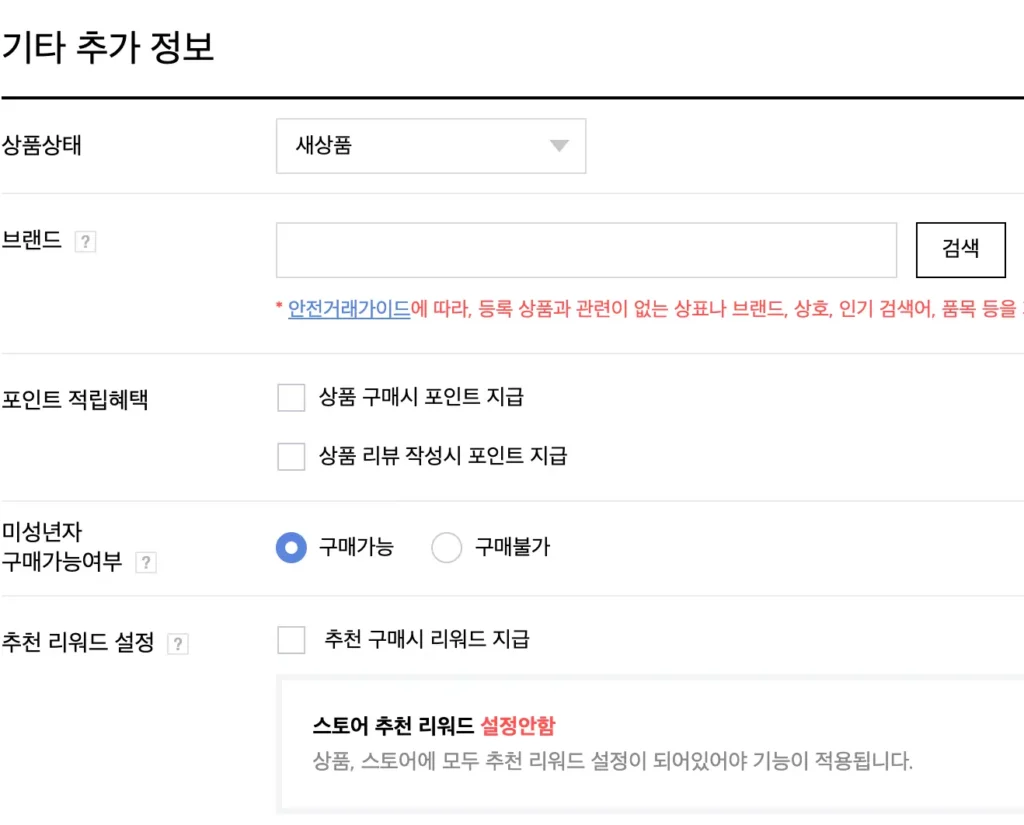
기타 추가 정보는 따로 설정할게 없어서 위와 같이 설정후 넘어가도 됩니다.
1-10 전시 정보
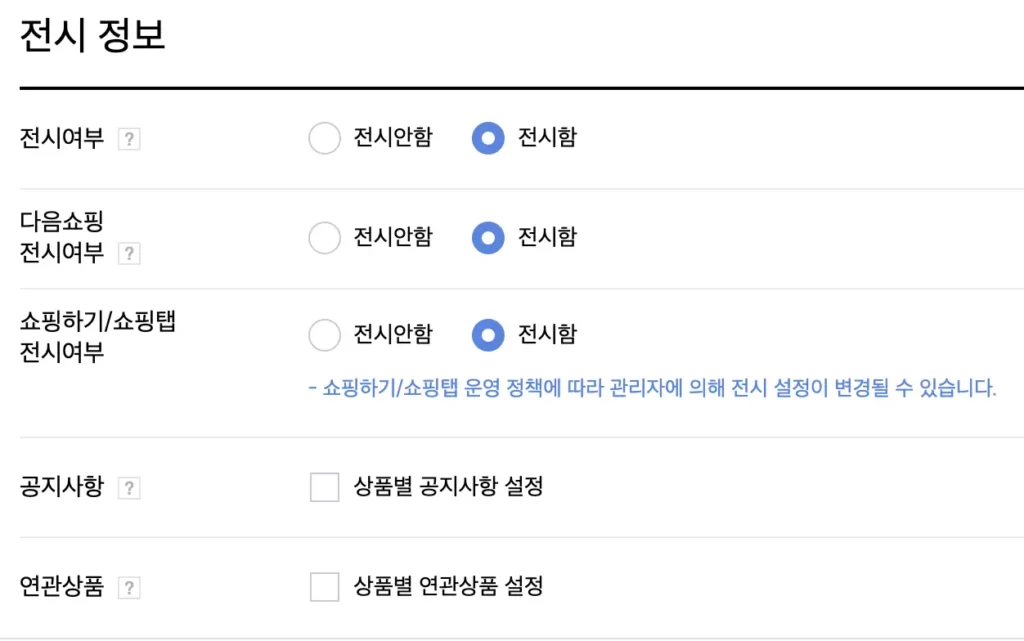
전시 정보 또한 크게 설정해야 할 건 없습니다. 위와 같이 설정되어 있다면 상품등록을 마무리 합니다.



